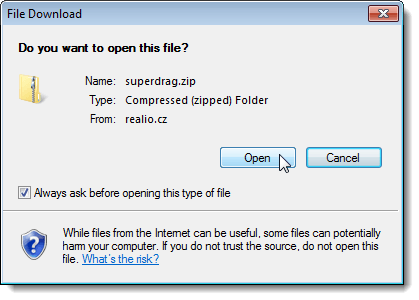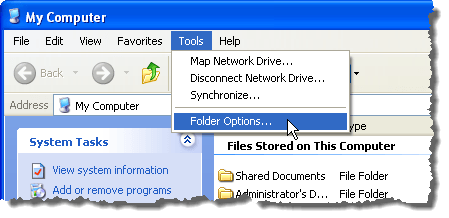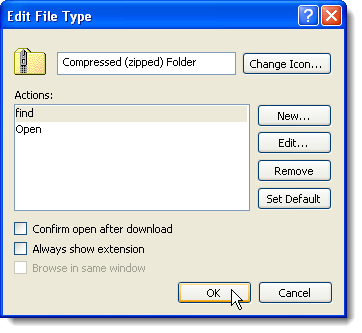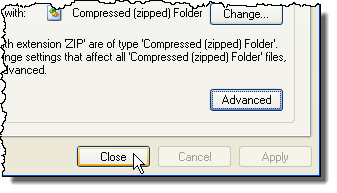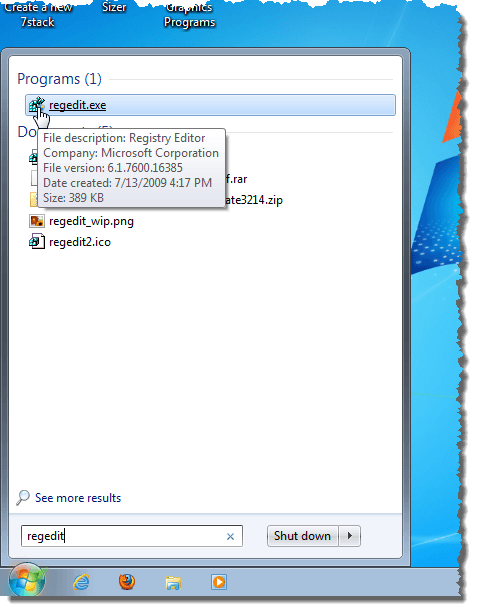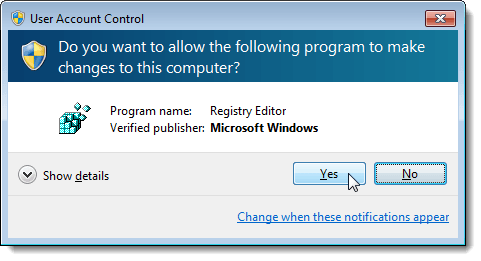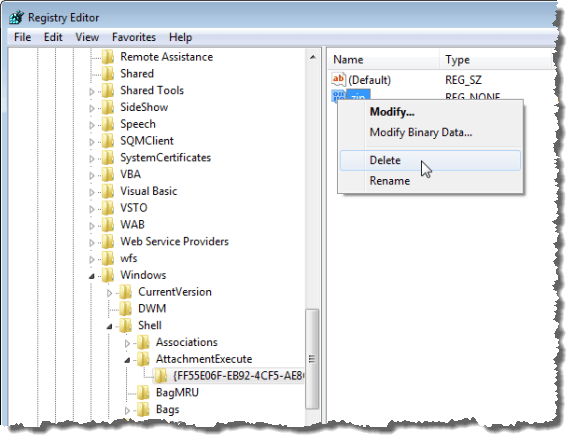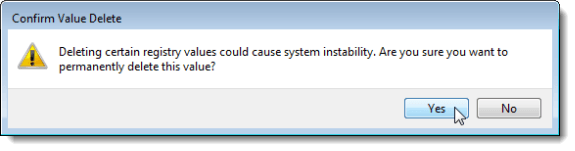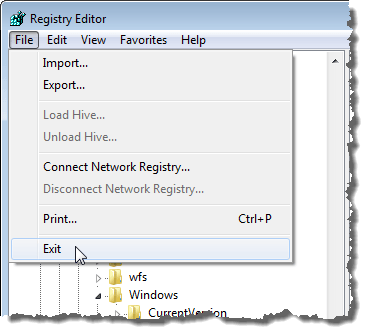Иногда, когда вы загружаете файл из Интернета, отображается диалоговое окно Загрузка файла с вопросом, хотите ли вы открыть файл или сохранить его на диск. В этом диалоговом окне есть флажок Всегда спрашивать перед открытием файла этого типа . Если вы не хотите видеть диалоговое окно Загрузка файла при загрузке файла, снимите этот флажок.
Однако, если вы снимите этот флажок, при следующей загрузке файла он будет загружен автоматически, а затем будет выполнено действие, выбранное вами последним в диалоговом окне Загрузка файла (открыть или сохранить). будет выполнено автоматически. Поскольку диалоговое окно Загрузка файла больше не отображается, вы не можете установить флажок Всегда спрашивать перед открытием файла этого типа .
В Windows XP существует простой способ снова включить этот флажок. В Windows 7 и Vista больше нет возможности сбросить или изменить это поведение с помощью обычного графического интерфейса. Чтобы изменить эту опцию, вам придется использовать редактирование реестра. Мы покажем вам оба метода.
Windows XP
Чтобы установить флажок Всегда спрашивать перед открытием файла этого типа в диалоговом окне Загрузка файла в Windows XP, откройте Мой компьютер . >или Проводник Windows и выберите Параметры папки в меню Инструменты . Вы также можете получить доступ к Параметры папки на Панели управления .
Откроется диалоговое окно Параметры папки . Откройте вкладку Типы файлов . Найдите тип файла в списке Зарегистрированные типы файлов , для которого вы хотите вернуться к поведению по умолчанию Загрузка файла (появится диалоговое окно Загрузка файла ). отображаться для выбранного типа файла). Нажмите кнопку Дополнительно .
ПРИМЕЧАНИЕ. Чтобы внести какие-либо изменения на этой вкладке, вы должны войти в учетную запись с правами администратора. Кнопки Новый , Удалить , Изменить и Дополнительно недоступны в ограниченных учетных записях пользователей.
Откроется диалоговое окно Изменить тип файла . Установите флажок Подтвердить открытие после загрузки , чтобы в нем НЕ было флажка. Нажмите ОК ..
Вы вернетесь в диалоговое окно Параметры папки . Нажмите Закрыть , чтобы закрыть его.
Windows 7 и Vista
В Windows 7 и Vista необходимо удалить некоторые значения элементов данных из определенного ключа, чтобы снова установить флажок Всегда спрашивать перед открытием файла этого типа .
ПРИМЕЧАНИЕ. Мы рекомендуем создать резервную копию реестра перед внесением в него изменений. Обратитесь к следующему сообщению за помощью в резервном копировании реестра.
Чтобы открыть редактор реестра, откройте меню Пуск и введите «regedit » (без кавычек) в поле Поиск программ и файлов . коробка. Нажмите ссылку regedit.exe , которая отображается в результатах, или нажмите Ввод , если ссылка regedit.exe выделяется автоматически.
Если откроется диалоговое окно Контроль учетных записей , нажмите Да , чтобы продолжить.
ПРИМЕЧАНИЕ. Вы можете не увидеть это диалоговое окно в зависимости от настроек Контроля учетных записей . Дополнительную информацию см. в нашей публикации Windows 7 – Как настроить UAC (контроль учетных записей пользователей).
Отобразится редактор реестра. Перейдите к следующей клавише:
HKEY_CURRENT_USER \ Software \ Microsoft \ Windows \ Shell \ AttachmentExecute
Под ключом AttachmentExecute будет как минимум один ключ с длинной строкой цифр. Ключ, изображенный на изображении ниже, {FF55E06F-EB92-4CF5-AE8C-35F4B839C7CB}, был добавлен, потому что мы отключили флажок Всегда спрашивать перед открытием файла этого типа в Файле. Диалоговое окно «Загрузить » при загрузке файла в браузере Apple Safari.
Если вы сняли флажок Всегда спрашивать перед открытием файла этого типа в диалоговом окне Загрузка файла при загрузке файла в Internet Explorer, вы увидите { 0002DF01-0000-0000-C000-000000000046} в качестве ключа под ключом AttachmentExecute .
Выберите один из ключей под ключом AttachmentExecute . На правой панели отображается значение (по умолчанию) плюс значения для каждого типа файлов, для которых вы отключили флажок Всегда спрашивать перед открытием файла этого типа . р>
Нажмите правой кнопкой мыши тип файла (например, .zip ), для которого вы хотите снова включить флажок Всегда спрашивать перед открытием этого типа файла . и выберите Удалить во всплывающем меню. При этом диалоговое окно Загрузка файла и флажок Всегда спрашивать перед открытием файла этого типа возвращаются к настройкам по умолчанию при загрузке файлов удаленного типа.
.Диалоговое окно Подтвердить удаление значения позволяет убедиться, что вы действительно хотите навсегда удалить значение. Нажмите Да .
Закройте редактор реестра, выбрав Выход в меню Файл .
Теперь, когда вы можете сбросить этот параметр в диалоговом окне Загрузка файла , вам не придется иногда беспокоиться о его отключении. Включить его снова довольно просто. Наслаждайтесь!.